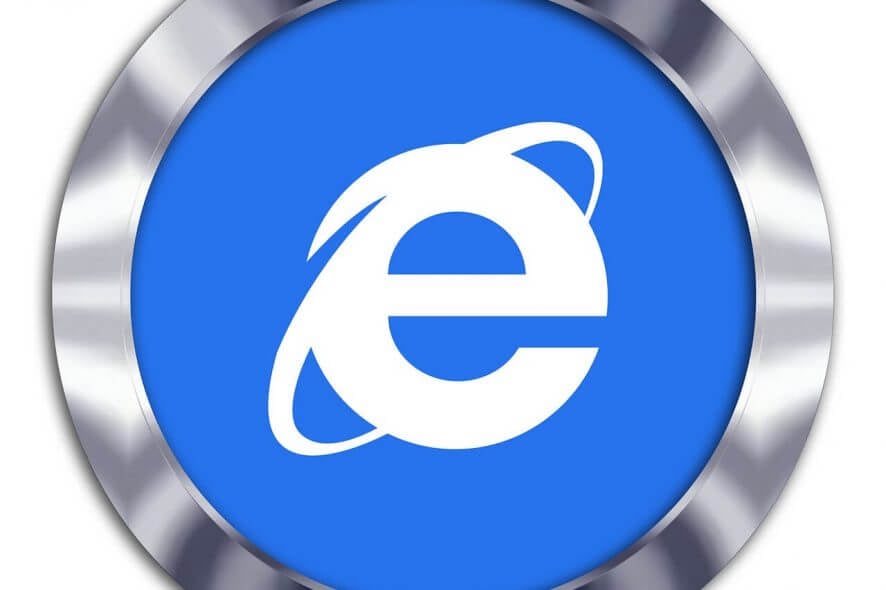5 Wege, um das Problem "Als Administrator ausführen" in Windows zu beheben
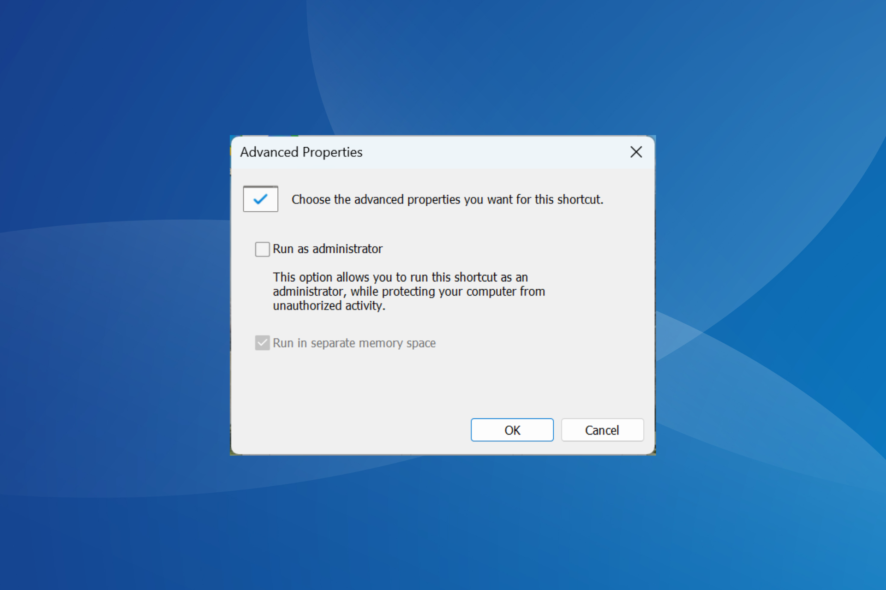 Einige Benutzer beklagen, dass Als Administrator ausführen nicht funktioniert. Die Option wird entweder nicht angezeigt oder die App wird ohne administrative Berechtigungen gestartet.
Einige Benutzer beklagen, dass Als Administrator ausführen nicht funktioniert. Die Option wird entweder nicht angezeigt oder die App wird ohne administrative Berechtigungen gestartet.
Der Grund, warum Sie ein Programm nicht als Administrator ausführen können, könnte aufgrund beschädigter Systemdateien oder der Beeinträchtigung durch Drittanbieter-Software sein. So können Sie es beheben:
Wie kann ich “Als Administrator ausführen” beheben, wenn es nicht funktioniert?
1. Problematische Anwendungen entfernen
- Drücken Sie Windows + I, um Einstellungen zu öffnen, und wählen Sie die Option Apps.
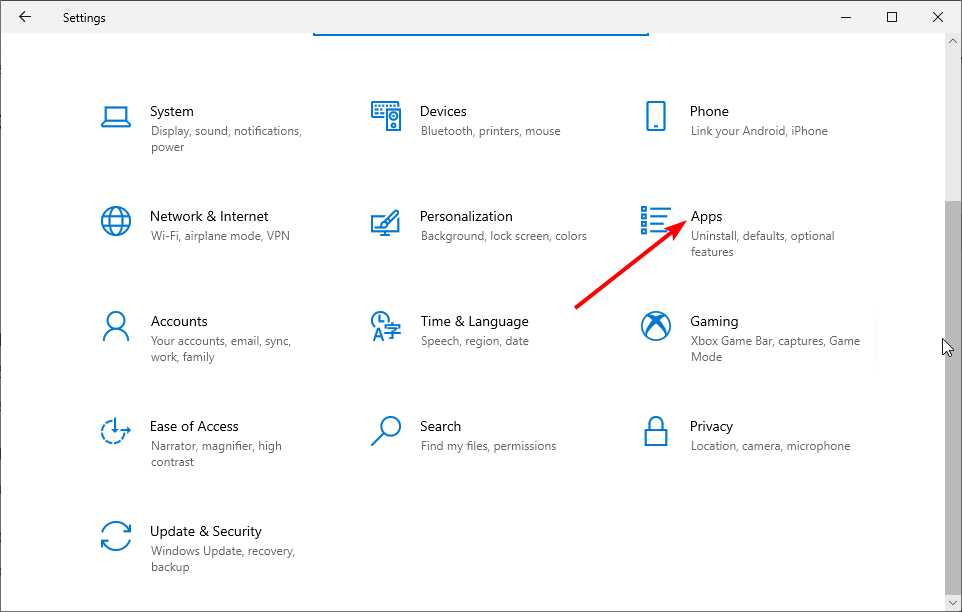
- Wählen Sie die problematische App aus und klicken Sie auf die Schaltfläche Deinstallieren.
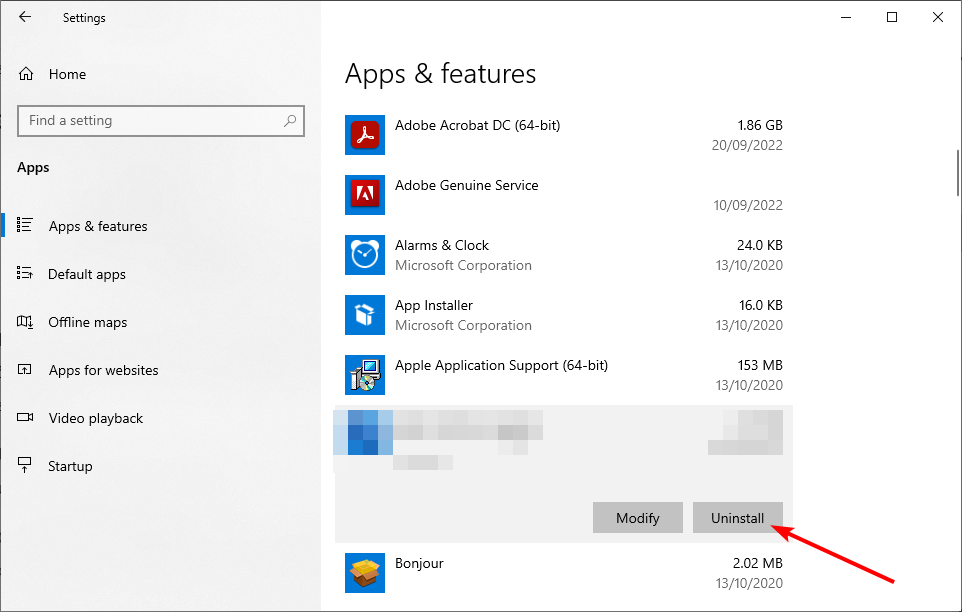
Apps wie QuickSFV oder Express Zip ersetzen die Option “Als Administrator ausführen” durch ihre eigenen Kontextmenüelemente. Das Deinstallieren dieser Apps sollte das Problem beheben.
Um sicherzustellen, dass keine Spuren dieser Apps zurückbleiben, können Sie ein spezielles Deinstallationstool wie IObit Uninstaller verwenden:
-
Öffnen Sie IObit Uninstaller und wählen Sie die Registerkarte Alle Programme.
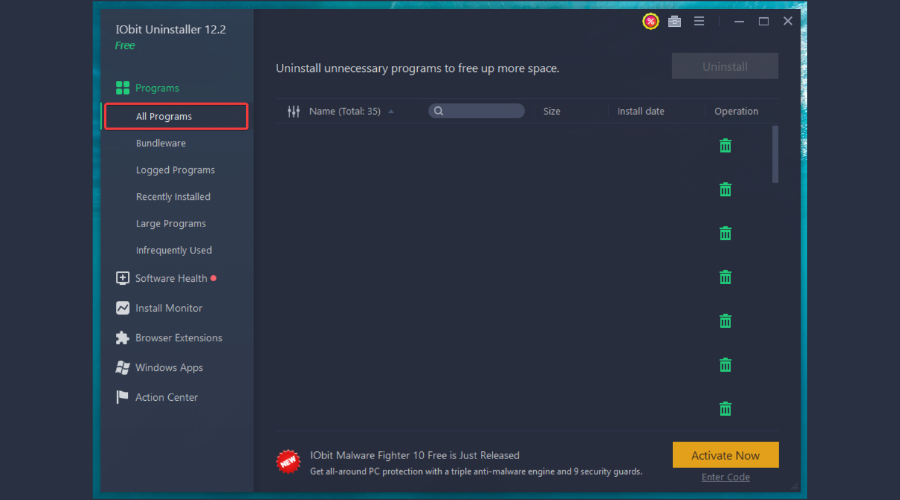
-
Geben Sie dann den Namen der App in die Suchleiste ein und klicken Sie auf das Mülleimer-Symbol, um sie zu deinstallieren.
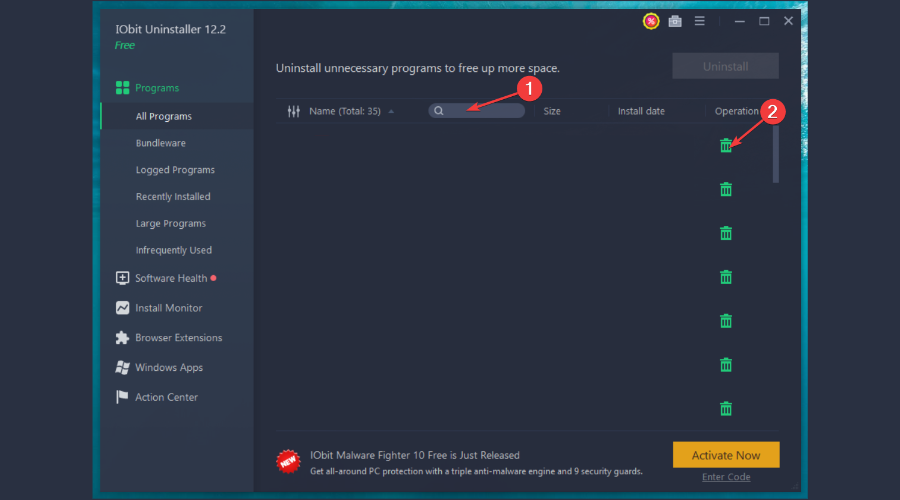 Es ist schnell zu handeln und einfach zu installieren. Sobald Sie es auf Ihrem PC haben, können Sie die Deinstallationsfunktion nutzen, um unerwünschte, veraltete oder problematische Programme zu entfernen und übrig gebliebene Dateien mit diesem leistungsstarken Programm zu löschen.
Es ist schnell zu handeln und einfach zu installieren. Sobald Sie es auf Ihrem PC haben, können Sie die Deinstallationsfunktion nutzen, um unerwünschte, veraltete oder problematische Programme zu entfernen und übrig gebliebene Dateien mit diesem leistungsstarken Programm zu löschen.
2. Führen Sie einen sauberen Neustart durch
- Verwenden Sie Windows + R, um den Ausführen-Dialog zu öffnen, geben Sie msconfig ein und klicken Sie auf OK.
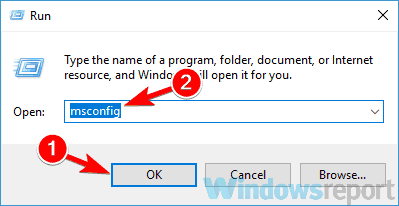
- Navigieren Sie zur Registerkarte Dienste oben, aktivieren Sie das Kontrollkästchen Alle Microsoft-Dienste ausblenden und klicken Sie auf die Schaltfläche Alle deaktivieren.
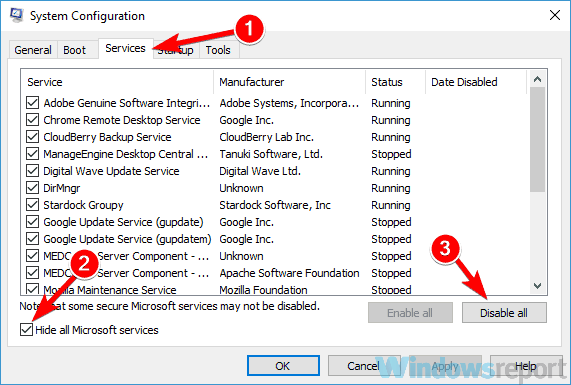
- Klicken Sie von hier aus auf die Registerkarte Start oben, und wählen Sie dann Task-Manager öffnen.
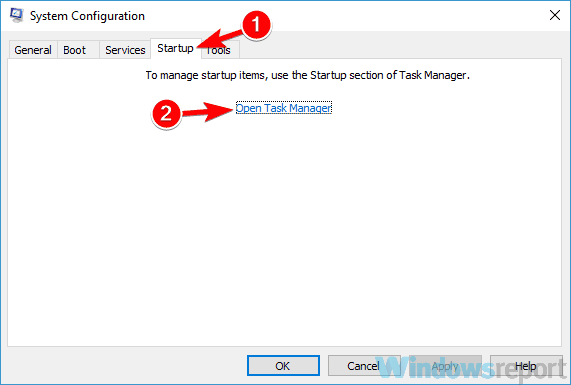
- Klicken Sie mit der rechten Maustaste auf jede der dortigen Anwendungen und wählen Sie Deaktivieren.
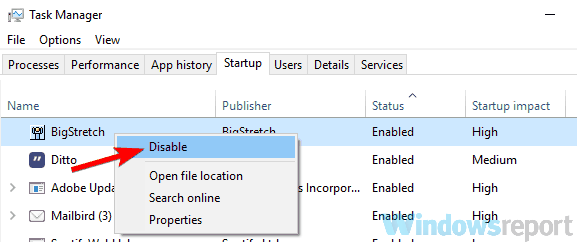
- Kehren Sie nun zum Fenster Systemkonfiguration zurück, klicken Sie auf Übernehmen und OK, um die Änderungen zu speichern, und starten Sie Ihren PC neu.
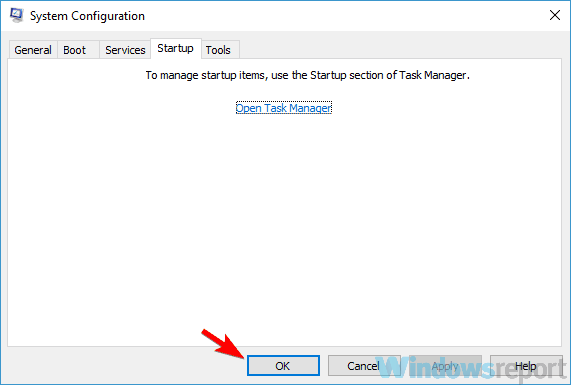
Jetzt startet Ihr PC nur mit den wesentlichen Apps. Wenn “Als Administrator ausführen” jetzt funktioniert, können Sie die Apps einzeln wieder aktivieren. So können Sie feststellen, welche die Konflikte verursacht. Lesen Sie mehr zu diesem Thema
- Sie benötigen Administratorrechte, um einen Ordner in W10/11 zu löschen
- Bekommen Sie den Fehler “Zugriff verweigert” in Windows 11? Probieren Sie diese Lösungen an
- So übernehmen Sie die Besitzrechte für einen Ordner in Windows 11
- So ändern Sie das Administratorkonto in Windows 11
- Vollständige Lösung: Deaktiviertes Administratorkonto in Windows 10/11
3. Im abgesicherten Modus starten
- Drücken Sie Windows + I, um die Einstellungen-App zu öffnen, und wählen Sie die Option Update & Sicherheit.
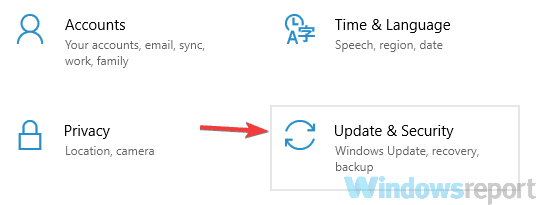
- Klicken Sie im linken Bereich auf Wiederherstellung, und klicken Sie dann auf die Schaltfläche Jetzt neu starten unter dem Abschnitt Erweiterter Systemstart.
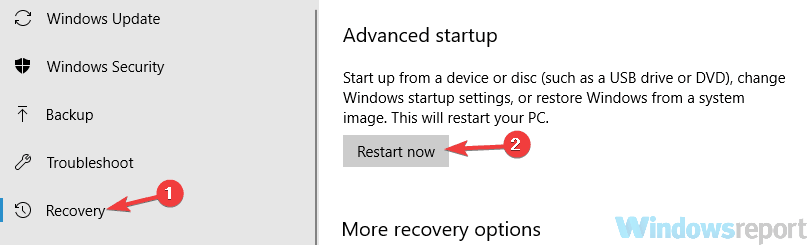
- Wählen Sie Problembehandlung und dann Erweiterte Optionen.
- Klicken Sie anschließend auf Starteinstellungen und dann auf die Schaltfläche Neustarten.
- Nachdem Ihr PC neu gestartet wurde, sollten Sie eine Liste von Optionen sehen.
- Um in Abgesicherten Modus mit Netzwerk zu starten, drücken Sie 5 oder F5.
4. Ein neues Benutzerkonto erstellen
- Öffnen Sie die Einstellungen-App und gehen Sie zum Abschnitt Konten.
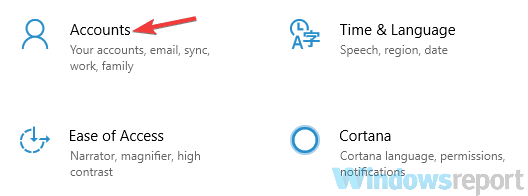
- Wählen Sie Familie und andere Personen im linken Bereich.
- Wählen Sie Jemanden anderen zu diesem PC hinzufügen.
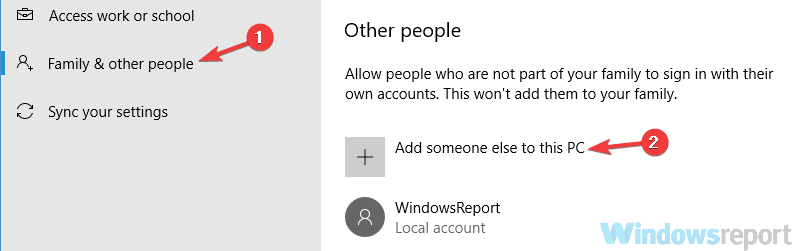
- Bitte wählen Sie Ich habe diese Person nicht zu Anmeldedaten.
- Klicken Sie nun auf Einen Benutzer ohne Microsoft-Konto hinzufügen.
- Geben Sie den Benutzernamen ein, den Sie für das neue Konto verwenden möchten, und klicken Sie auf Weiter.
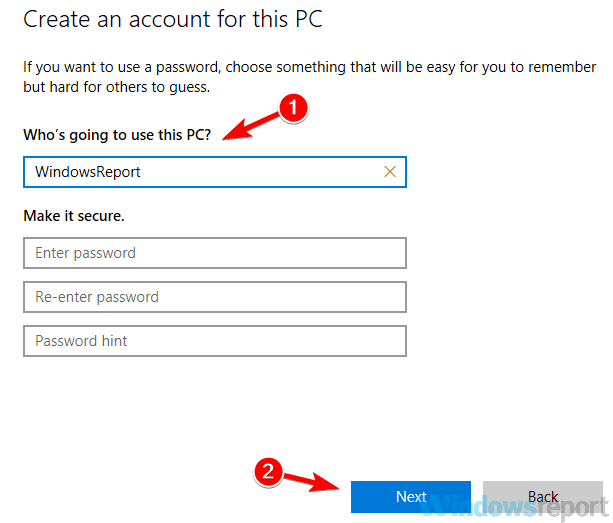
Nachdem Sie ein neues Benutzerkonto erstellt haben, ist es ratsam, Ihr neues Konto auf ein Administratorkonto zu aktualisieren. Gehen Sie dazu wie folgt vor:
- Öffnen Sie zunächst die Einstellungen-App, wählen Sie Konten und navigieren Sie zu Familie und andere Personen.
- Wählen Sie nun das neu erstellte Konto aus und wählen Sie Kontotyp ändern.
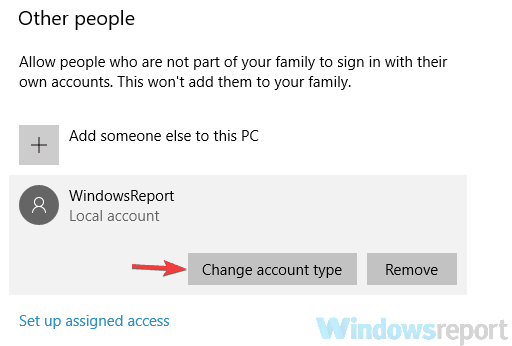
- Setzen Sie den Kontotyp auf Administrator und klicken Sie auf OK.
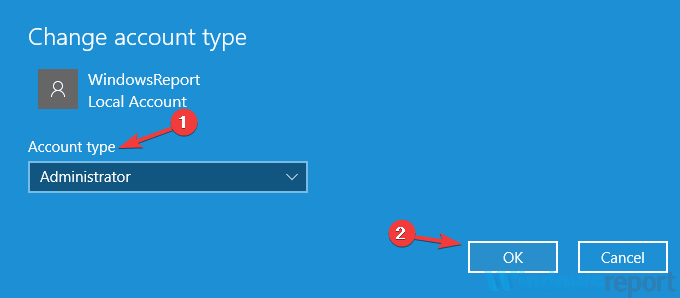
Sobald dies erledigt ist, sollte Als Administrator ausführen jetzt in Windows funktionieren. Denken Sie daran, dass Sie alle Ihre Dateien in das neue Konto verschieben und dieses anstelle Ihres alten Kontos verwenden müssen.
5. Registrierungs Einstellungen überprüfen
-
Öffnen Sie Einstellungen, bleiben Sie auf der Registerkarte System und wählen Sie Wiederherstellung.
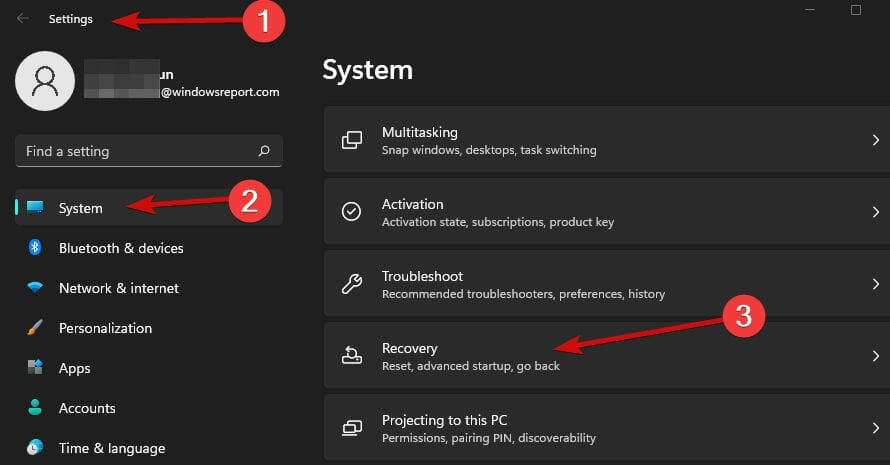
- Klicken Sie auf die Schaltfläche Jetzt neu starten unter Erweiterter Systemstart.
- Wählen Sie Problembehandlung und klicken Sie auf Erweiterte Optionen.
-
Wählen Sie dann Eingabeaufforderung.
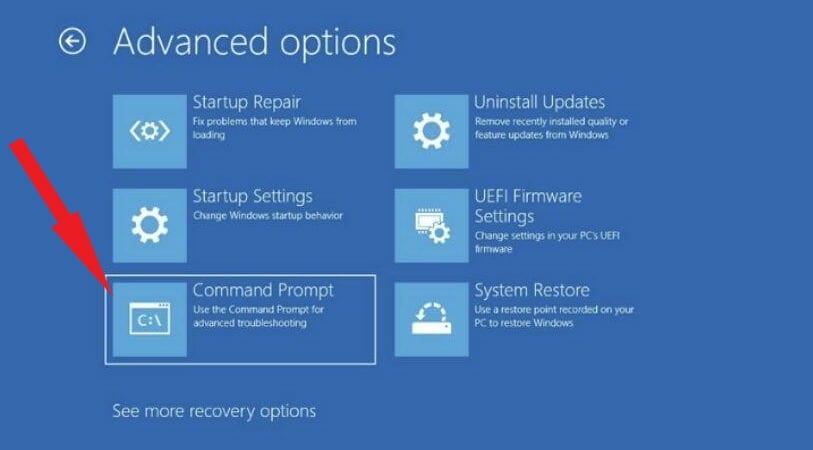
-
Sobald die CMD geöffnet ist, geben Sie den folgenden Befehl ein und drücken Sie die Eingabetaste:
net user administrator /active:yes - Wenn Als Administrator ausführen weiterhin nicht funktioniert, rufen Sie die CMD erneut auf (mit denselben Schritten).
-
Fügen Sie den folgenden Befehl ein und drücken Sie die Eingabetaste, um den Registrierungs-Editor zu öffnen:
regedit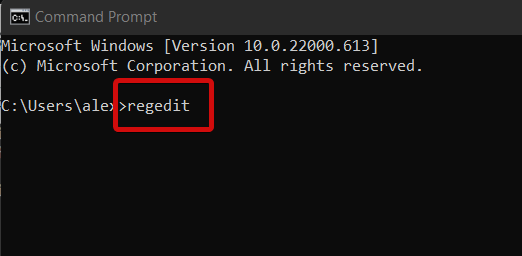
-
Suchen Sie den HKEY_LOCAL_MACHINE-Schlüssel im Navigationsbereich und wählen Sie ihn aus.
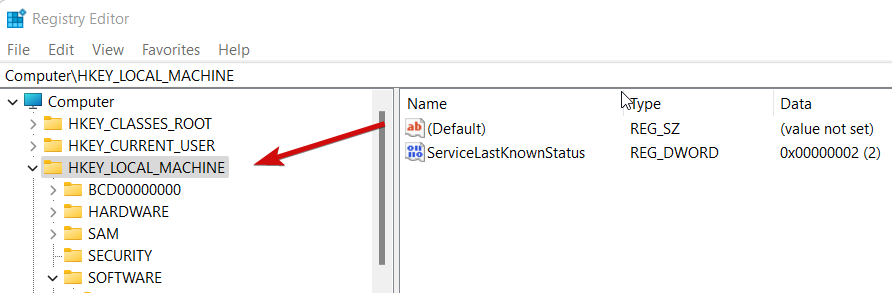
-
Wählen Sie Datei aus der oberen Menüleiste und klicken Sie auf Hive laden.
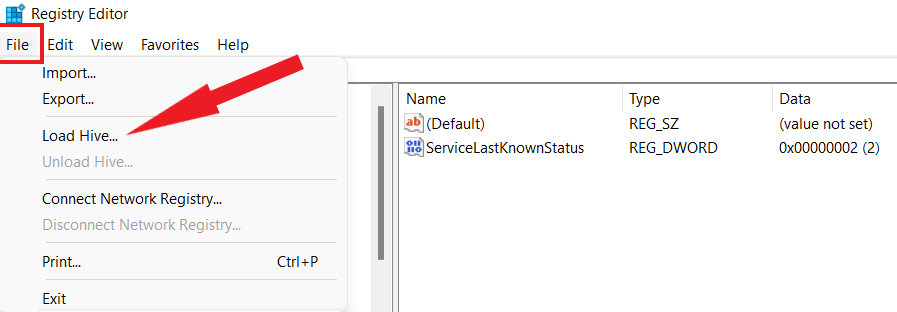
-
Gehen Sie zu folgendem Pfad:
C:Windows\System32\config - C: ist normalerweise das Laufwerk, das die Windows-Installation enthält, kann jedoch auch ein anderer Buchstabe sein.
-
Wählen Sie die SAM-Datei aus und klicken Sie auf Öffnen.
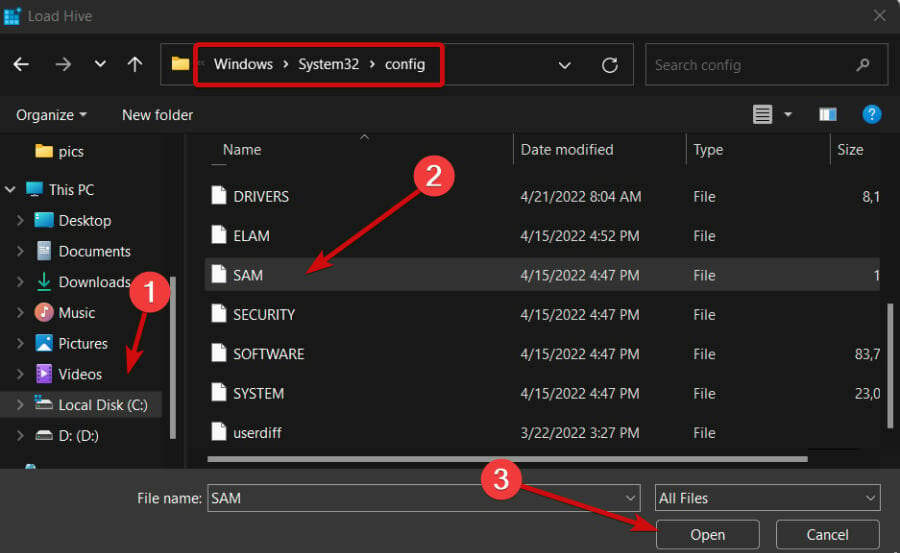
- Verwenden Sie das Hive laden-Dialogfeld, um REM_SAM als Namen des Schlüssels einzugeben, und klicken Sie auf OK. (Dies lädt den Hive in den HKEY_LOCAL_MACHINE-Zweig).
-
Schauen Sie jetzt im linken Bereich der Registrierung erneut nach und lokalisieren Sie diesen Schlüssel:
HKEY_LOCAL_MACHINE\REM_SAM\SAM\Domains\Accounts\Users\000001F4 -
Klicken Sie im rechten Bereich, der dem 000001F4-Schlüssel entspricht, mit der rechten Maustaste auf das F Dword (REG_BINARY), um es zu ändern.
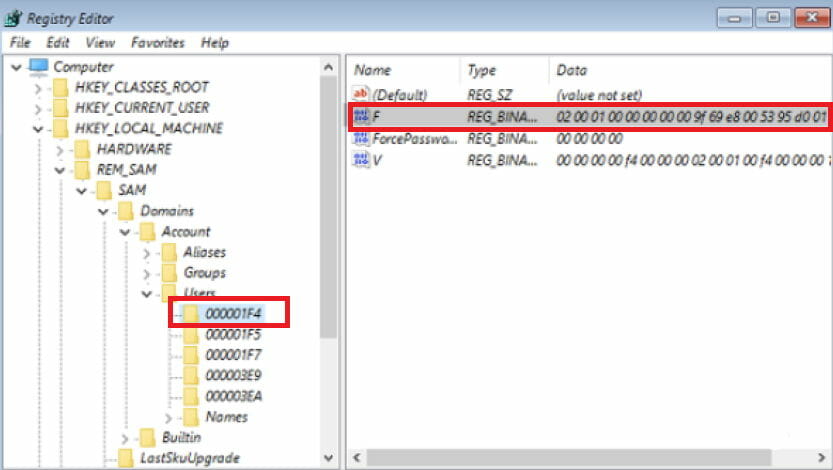
- Platzieren Sie den Cursor auf der Zeile 0038 (1. Spalte), ersetzen Sie den Wert 11 durch 10, und klicken Sie auf OK.
- Schließen Sie alles und starten Sie Ihren Windows 11-PC neu.
Dies sollte Ihnen helfen, Ihre administrativen Berechtigungen wiederherzustellen, falls das Administratorkonto irgendwie deaktiviert wurde.
Wie kann ich eine App zwingen, als Administrator ausgeführt zu werden?
- Drücken Sie die Windows-Taste, geben Sie cmd ein und wählen Sie die Option Dateispeicherort öffnen.
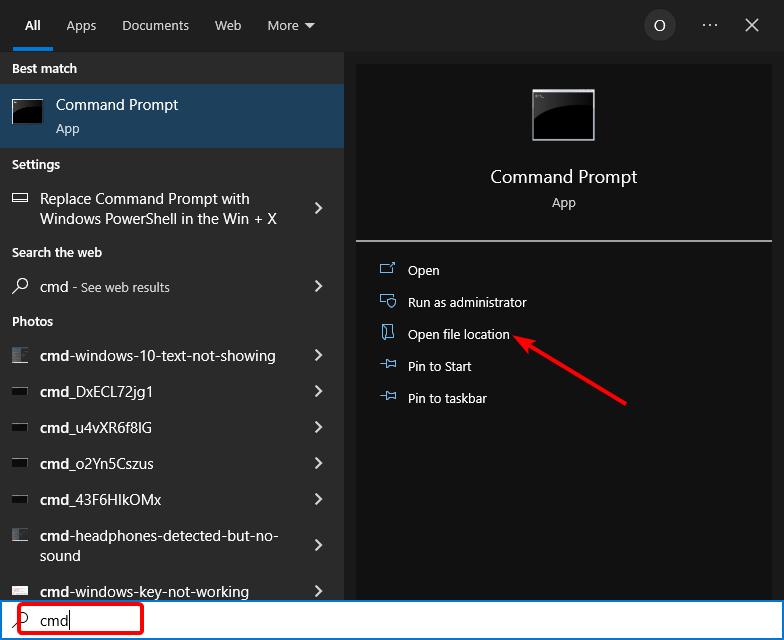
- Klicken Sie mit der rechten Maustaste auf Eingabeaufforderung und wählen Sie Eigenschaften.
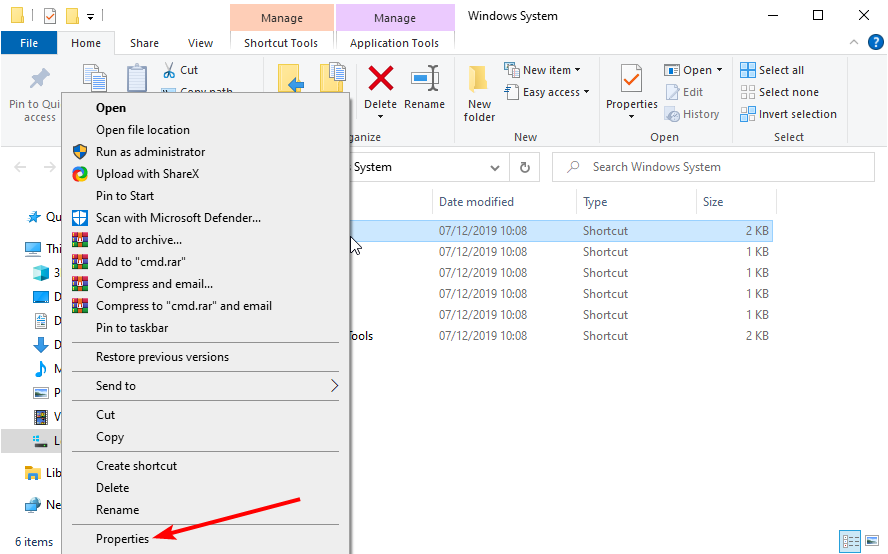
- Klicken Sie auf die Schaltfläche Erweitert im Register Verknüpfung.
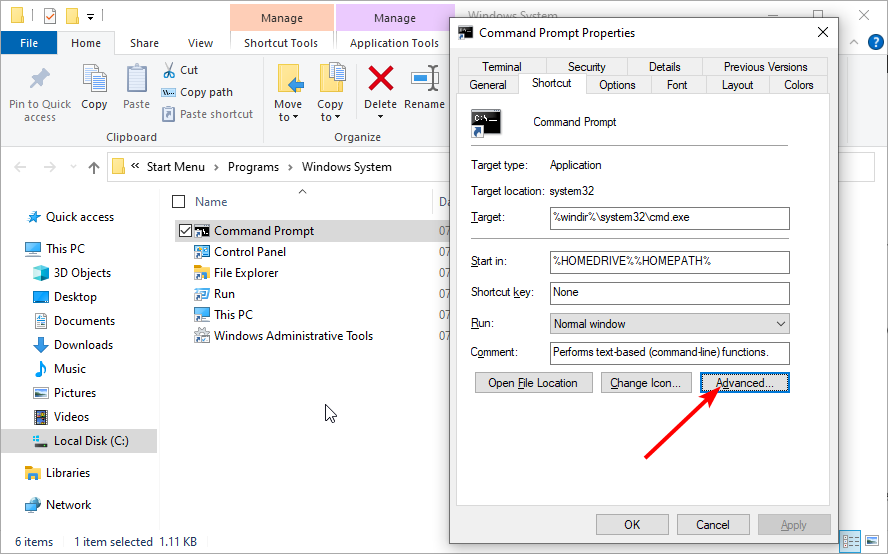
- Aktivieren Sie das Kontrollkästchen Als Administrator ausführen, und klicken Sie auf OK, um die Änderung zu speichern.
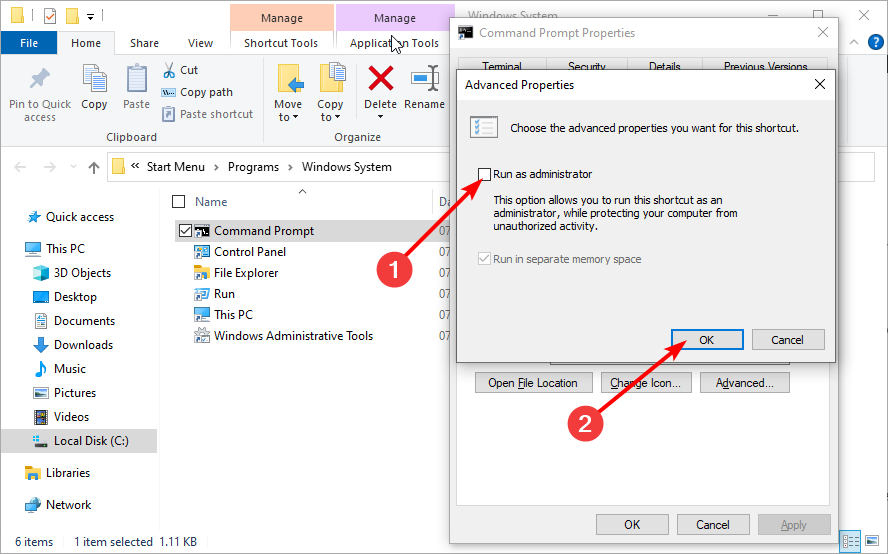
Mit dieser Einstellung können Sie die Eingabeaufforderung immer als Administrator öffnen, ohne dass ein Pop-up oder eine UAC-Aufforderung erforderlich ist.
Wenn nichts passiert, wenn Sie auf Als Administrator ausführen in Windows 10 klicken, oder wenn Als Administrator ausführen in Windows 11 nicht funktioniert, liegt es normalerweise an einer Drittanbieteranwendung.
Bevor Sie gehen, verpassen Sie nicht unseren neuesten Leitfaden zu Fehlercode 20 auf Steam.
Lassen Sie es uns in den Kommentaren wissen, wenn eine unserer Lösungen das Problem gelöst hat.